[Hướng dẫn] đặt mật khẩu cho thư mục trên DirectAdmin
Hướng dẫn đặt mật khẩu cho thư mục trên DirectAdmin
Bài viết này sẽ hướng dẫn đặt mật khẩu cho thư mục trên DirectAdmin hay còn gọi là chứng thực người dùng trước khi truy cập đến đường dẫn đó trên thanh địa chỉ URL.
Ví dụ: Ta có URL : vinhho.vn/passwordprotect
Nếu ban đầu bạn không đặt mật khẩu truy cập thì người dùng sẽ truy cập đường link bình thường còn khi ta đặt mật khẩu chứng thực đối với đường dẫn thư mục đó thì sẽ hiện ra khung (pop up) yêu cầu chứng thực người dùng.
Giờ ta sẽ bắt đầu cấu hình để đặt mật khẩu chứng thực người dùng truy cập.
Các bước thực hiện:
Bước 1: vào giao diện “home” của DirectAdmin. Chọn “Password Protected Directories“.
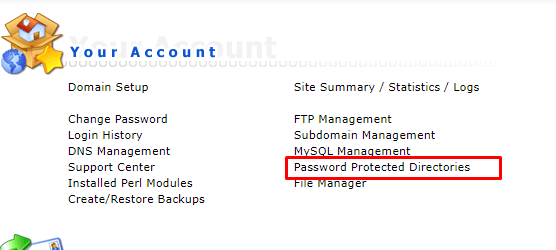
Bước 2: ta chọn “Find a Directory to Password Protect“.
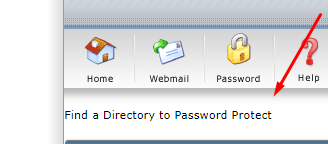
Bước 3: giả sử chúng ta có 1 thư mục “test2” cần được đặt mật khẩu bảo vệ.
chọn “Protect” ở cột “Action“ của thư mục “test2”

Giả sử trước đó, ta kiểm tra trong thư mục này, sẽ thấy chỉ có mỗi 1 file index.html. Chúng ta sẽ để ý sau khi khởi động chức năng tạo mật khẩu truy cập cho thư mục này sẽ có điều gì xảy ra.
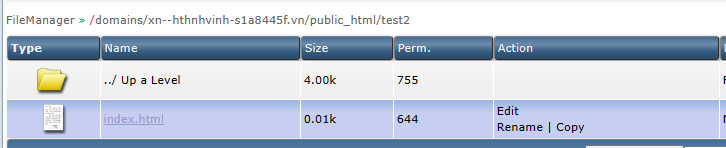
Bước 4: chúng ta sẽ điền các thông tin cần thiết như sau
Protected Directory Prompt: dòng thông báo mà Pop up sẽ hiện ra khi chúng ta truy cập.
Set/Update User: chỉ định tên user được truy cập, hệ thống sẽ tự tạo mới nếu chưa có user này.
and Password: đặt mật khẩu tương ứng cho user.
Re-Enter Password : nhập lại mật khẩu tương đương trên.
Chúng ta chọn “Protection Enabled” và nhấn nút “Save” để hoàn tất.
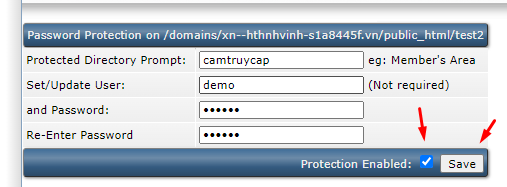
Bước 5: chúng ta quay trở về thư mục “test2” sẽ thấy có thêm 1 file .htaccess ở trong thư mục này. Vậy có thể hiểu rằng, việc tạo mật khẩu truy cập thư mục hay đường dẫn URL cũng chính là việc tạo 1 file .htaccess trong thư mục đó nhằm điều khiển việc chứng thực truy cập.
Chúng ta thử “Edit” file này thì sẽ thấy nội dung như sau :
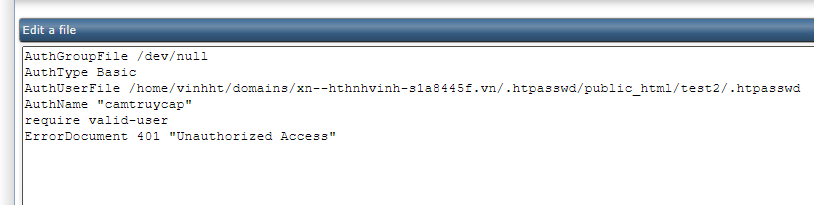
Bước 6: chúng ta thử truy cập lại vào đường dẫn của chúng ta đã đặt mật khẩu, ví dụ như tinhte.online/passwordprotect sẽ xuất hiện khung yêu cầu nhập mật khẩu và username. Ta nhập user đã tạo lúc này và mật khẩu tương ứng là thành công.
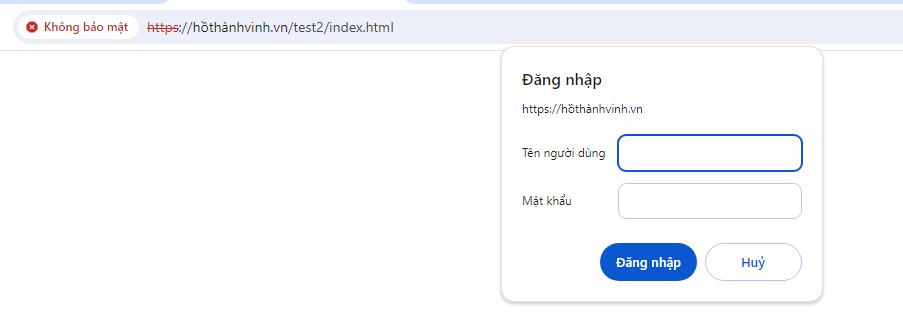
Vậy là chúng ta đã hoàn thành bài “Hướng dẫn đặt mật khẩu cho thư mục trên DirectAdmin”.
Chúc các bạn thành công!


